با کد خطا 0xc0000005 در ویندوز خود گیر کرده اید؟ در اینجا بهترین راه ها برای رفع این خطا و بازگشت دوباره به کار خود آورده شده است.
کد خطای ویندوز 0xc0000005 یک خطای بسیار ناتوان کننده است که می تواند گردش کار شما را خراب کند مگر اینکه به درستی رفع شود. اگرچه علت دقیق این خطا می تواند بسیار متفاوت باشد، اما عموماً به دلیل وجود مشکل در حافظه شما یا شکست کلی در پردازش تنظیمات برنامه توسط سیستم عامل شما ایجاد می شود. روش های زیادی وجود دارد که می توانید سعی کنید کامپیوتر خود را از این باگ نجات دهید.
ما روش های مختلفی را گردآوری کرده ایم که می توانید شانس خود را با آنها امتحان کنید. بیایید ببینیم چگونه می توانید خطای Code 0xc0000005 را در ویندوز برای همیشه برطرف کنید.
1. جلوگیری از اجرای داده ها (DEP) را غیرفعال کنید
Data Execution Prevention یک ویژگی امنیتی در ویندوز است که از آسیب دیدن رایانه شما در اثر بدافزار و سایر حملات مخرب به رایانه شخصی شما جلوگیری می کند. این کار را با مسدود کردن مناطق خاص حافظه انجام می دهد تا کد را نتوان از آن مکان ها اجرا کرد، که در غیاب DEP، برای حملات بافر استفاده می شود.
با این حال، تنها مشکل این است که گاهی اوقات می تواند از عملکرد روان برخی از برنامه ها نیز جلوگیری کند. در حالی که ما این را به عنوان راه حلی برای طولانی مدت توصیه نمی کنیم، ببینید آیا می توانید با خاموش کردن DEP برای مدتی از شر کد خطا 0xc0000005 در ویندوز خود خلاص شوید.
در اینجا نحوه شروع شما آمده است:
- به نوار جستجوی منوی Start بروید، cmd را تایپ کنید و خط فرمان را به عنوان مدیر اجرا کنید.
- دستور زیر را در cmd تایپ کنید و Enter را بزنید: bcdedit.exe /set {current} nx AlwaysOff
توجه داشته باشید که اگر بوت امن UEFI را فعال کرده باشید، ممکن است با خطای زیر مواجه شوید:
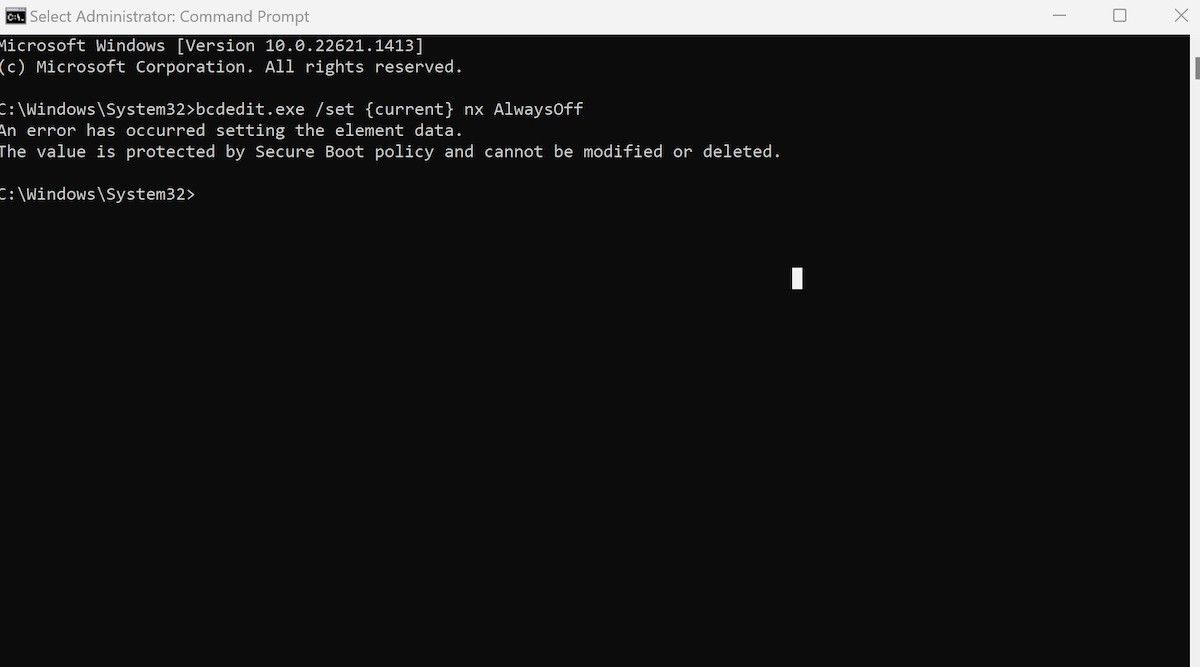
در این صورت ابتدا باید بوت امن ویندوز را غیرفعال کنید و سپس دوباره مراحل بالا را تکرار کنید.
تمام است— DEP از اینجا به بعد غیرفعال خواهد شد. اکنون، رایانه خود را سریع راه اندازی کنید و ببینید آیا خطای 0xc0000005 ادامه دارد یا خیر.
2. نسخه و سازگاری برنامه و رایانه شخصی خود را بررسی کنید
یکی از رایجترین دلایل برای برخورد با خطای 0xc0000005 زمانی است که رایانه شما نمیتواند فایلها یا تنظیمات لازم را برای رایانه شخصی شما پردازش کند. در حالی که دلایل این امر می تواند متفاوت باشد، یکی از موارد رایج این است که شما از نسخه قدیمی برنامه استفاده کرده اید.
در واقع، اگر برای اولین بار از برنامه استفاده می کنید، ممکن است این ابزار با سیستم عامل شما کاملاً ناسازگار باشد.
در اینجا نحوه بررسی نسخه رایانه شخصی خود آورده شده است:
- برای راه اندازی تنظیمات، میانبر Win + I را فشار دهید.
- روی About کلیک کنید.
به محض انجام این کار، مشخصات دستگاه ویندوز راه اندازی می شود.
به طور مشابه، برای بررسی نسخه برنامه، مراحل زیر را دنبال کنید:
- به منوی تنظیمات بروید و Apps > Installed Apps را انتخاب کنید.
- برای بررسی نسخه برنامه، روی هر برنامه خاصی کلیک کنید.
- اگر برنامه مایکروسافت است، روی گزینه تنظیمات (سه نقطه) در کنار آن کلیک کنید و گزینه های پیشرفته را انتخاب کنید.
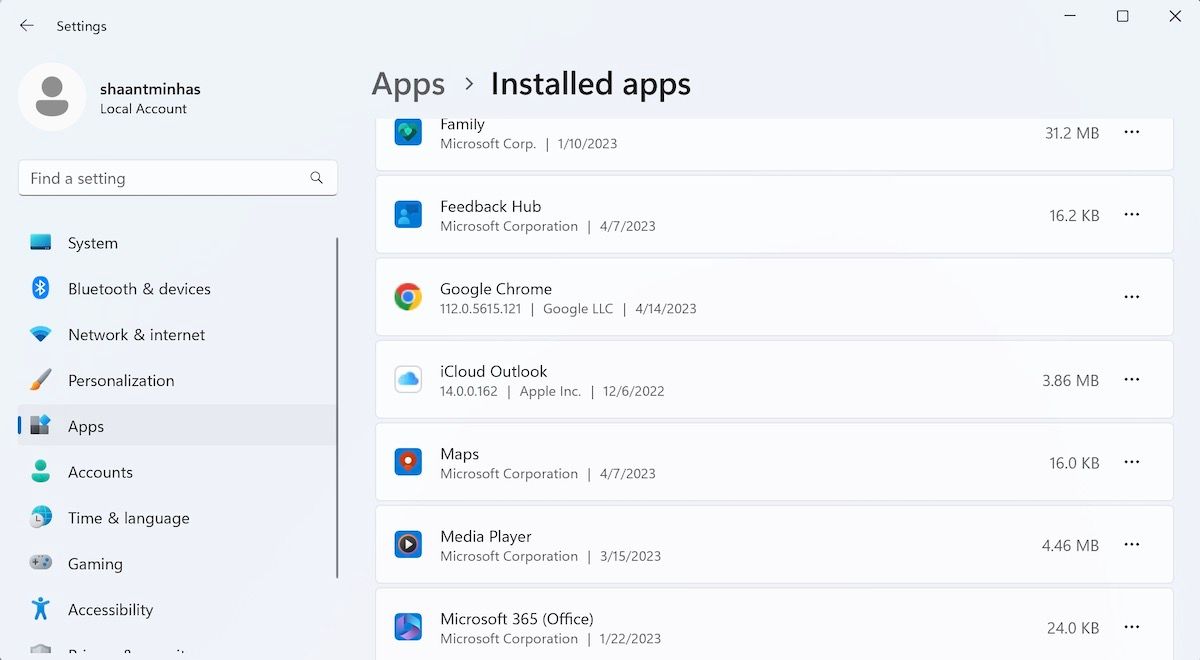
اکنون بررسی کنید که آیا برنامه و سیستم عامل شما با یکدیگر سازگار هستند یا خیر.
3. برخی از اصلاحات عمومی را برای رفع خطاها در ویندوز اعمال کنید
در حالی که روشهایی که مورد بحث قرار گرفتیم به طور خاص کد خطا 0xc0000005 را هدف قرار دادهاند، برخی از راهحلهای سریع وجود دارد که تقریباً برای تمام خطاهای ویندوز توصیه میشود. توجه داشته باشید که اینگونه نیست که این راه حل ها برای رفع خطای خاصی که در یک نقطه از زمان با آن مواجه هستید، مشکلی ندارند، اما اگر تمام روش های مختلف را از بالا امتحان کرده اید، روش های زیر قطعا ارزش یک بار رفتن را دارند.
بیایید همه آنها را یکی یکی مرور کنیم.
- اجرای اسکن SFC: اسکن SFC هر فایلی را که به دلایل مختلف روی رایانه شخصی شما آسیب دیده است را جستجو کرده و آنها را برطرف می کند.
- از ابزار تشخیص حافظه استفاده کنید: اگر رایانه شما مشکل حافظه داشته باشد، می توانید با خطای 0xc0000005 در رایانه شخصی خود مواجه شوید. خوشبختانه، ابزار Memory Diagnostic یک روش داخلی برای رفع هر گونه مشکل در حافظه شما است.
- عیبیابی سازگاری برنامه را اجرا کنید: در صورت ناسازگاری برنامه با رایانه شخصی، به خصوص اگر قدیمیتر باشد، ممکن است هنگام اجرای برنامه با خطا مواجه شوید. خوشبختانه، عیب یاب سازگاری برنامه می تواند به اجرای صحیح آن کمک کند.
- برنامه خود را تعمیر کنید: ممکن است فایل های برنامه ای که می خواهید اجرا کنید آسیب دیده و در نتیجه رایانه شما کد خطای 0xc0000005 را ارسال می کند. تعمیر سریع اپلیکیشن یک راه حل ممکن خوب در این سناریو است.
- اجرای یک اسکن بدافزار: اسکن بدافزار میتواند باعث خرابی یا ایجاد نقص در فرآیندهای عادی در رایانه شما شود. اجرا کنید و ببینید آیا در این خطا نیز چنین است یا خیر.
- انجام بازنشانی کارخانه ای: بازنشانی به تنظیمات کارخانه، همانطور که من گاهی اوقات دوست دارم آن را نام ببرم، تمام مشکلات ویندوز است. سیستم عامل شما را حذف می کند و دوباره آن را نصب می کند تا بتوانید دوباره با یک صفحه تمیز شروع کنید. این یک اقدام جدی است، اما گاهی اوقات تنها راه برای رفع خطای ویندوز است.
رفع کد خطا 0xc0000005 در رایانه شخصی ویندوز
مانند بسیاری از خطاهای ناگهانی ویندوز، کد خطای 0xc0000005 می تواند باعث شکست شدید در گردش کار شما شود. امیدواریم با استفاده از یکی از روش های بالا توانسته باشید برای همیشه از شر خطای ویندوز خلاص شوید.
با این حال، این یک واقعیت است که ویندوز هر از گاهی با بسیاری از خطاهای ساده مواجه می شود، که اغلب می توانند بدون هیچ تلاشی برطرف شوند. بنابراین، مطمئن شوید که تمام این خطاها را همراه با راه حل های آنها دنبال می کنید.
